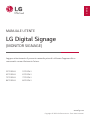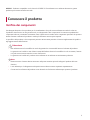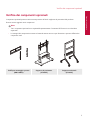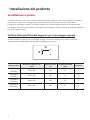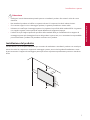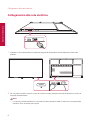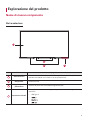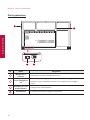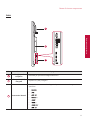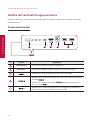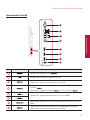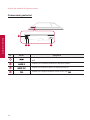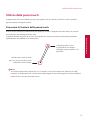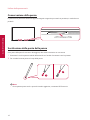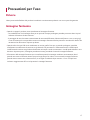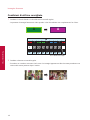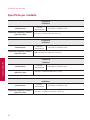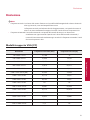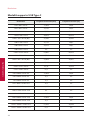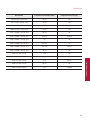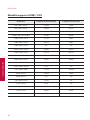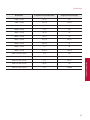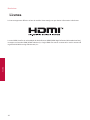MANUALE UTENTE
LG Digital Signage
(MONITOR SIGNAGE)
Leggere attentamente il presente manuale prima di utilizzare l’apparecchio e
conservarlo come riferimento futuro.
ITALIANO
www.lg.com
Copyright © 2023 LG Electronics Inc. Tutti i diritti riservati.
55TR3DK-B
65TR3DK-B
75TR3DK-B
86TR3DK-B
55TR3DK-I
65TR3DK-I
75TR3DK-I
86TR3DK-I

2
Conoscere il prodotto 3
Verifica dei componenti ..................3
Verifica dei componenti opzionali ..........5
Installazione del prodotto 6
Installazione a parete....................6
Verifica delle specifiche del supporto per il montaggio a
parete 6
Installazione del prodotto 7
Collegamento alla rete elettrica ...........8
Esplorazione del prodotto 9
Nome di ciascun componente .............9
Parte anteriore 9
Parte posteriore 10
Lato 11
Verifica dei terminali di ingresso/uscita... 12
Connessioni frontali 12
Connessioni laterali 13
Connessioni posteriori 14
Utilizzo della penna touch .............. 15
Conoscere le funzioni della penna touch 15
Conservazione della penna 16
Sostituzione della punta della penna 16
SOMMARIO
Precauzioni per l'uso 17
Polvere.............................. 17
Immagine fantasma ................... 17
Condizioni di utilizzo consigliate 18
Specifiche del prodotto 19
Schermo touch ....................... 19
Altoparlanti.......................... 19
Specifiche per modello................. 20
Risoluzione .......................... 21
Modalità supporto VGA (PC) 21
Modalità supporto USB Type-C 22
Modalità supporto HDMI / OPS 24
Licenza 26

3
AVVISO - Prodotto compatibile con la classe A di CISPR 32. Se utilizzato in un ambiente domestico, questo
prodotto può causare interferenze radio.
Conoscere il prodotto
Verifica dei componenti
Una lavagna elettronica è un prodotto per la visualizzazione che può essere utilizzato toccando lo schermo.
Il prodotto viene fornito con una penna touch, un telecomando e altri componenti. Se manca uno qualsiasi dei
componenti elencati, contattare l'assistenza clienti. LG Electronics vende anche componenti opzionali che possono
aiutare l'utente a utilizzare il prodotto in modo più efficiente come acquisti separati.
Le specifiche del prodotto o dei componenti possono variare senza preavviso in base ai miglioramenti di qualità o
agli aggiornamenti delle funzioni.
Attenzione
• Non utilizzare articoli contraffatti in modo da garantire la sicurezza dell'utente e la durata del prodotto.
La garanzia non è valida in caso di danni causati dell'utilizzo di articoli contraffatti. In tali circostanze, l'utente
non può essere risarcito neanche in caso di infortunio.
• La garanzia non è valida se il prodotto viene utilizzato in un ambiente eccessivamente polveroso.
Nota
• Rimuovere tutto il nastro adesivo attaccato nella parte anteriore prima di collegare il prodotto alla rete
elettrica.
• I cavi utilizzati per il collegamento a dispositivi esterni devono essere acquistati separatamente.
• Conservare la confezione del prodotto e non buttarla via. Può essere utilizzata per spostare il prodotto.

4
Verifica dei componenti
Conoscere il prodotto
AAA
Lavagna elettronica Manuale utente e garanzia Telecomando e batterie
(AAA, 2 pezzi)
Cavo HDMI Cavo di alimentazione Cavo TOUCH
Cavo USB Type-C Penne touch e punte di ricambio
(2 ciascuna) Dongle WiFi
Nota
• : A seconda del paese
• I componenti forniti nella confezione possono variare in base all'area geografica e al modello.
• Le immagini dei componenti mostrate nel manuale utente sono a scopo illustrativo e possono differire dai
componenti reali.

5
Verifica dei componenti opzionali
Conoscere il prodotto
Verifica dei componenti opzionali
I componenti opzionali possono variare senza preavviso al fine di migliorare le prestazioni del prodotto.
Possono essere aggiunti nuovi componenti.
Nota
• Tutti i componenti opzionali sono acquistabili separatamente. Contattare LG Electronics se si desidera
acquistarli.
• Le immagini dei componenti mostrate nel manuale utente sono a scopo illustrativo e possono differire dai
componenti reali.
Staffa per montaggio a parete
(WM-L000S)
Supporto da pavimento
(ST-000F)
Supporto universale
(ST-860F)

6
Installazione del prodotto
Installazione a parete
La lavagna elettronica può essere installata a parete utilizzando un’apposita staffa. Per installarla su una parete,
fissare prima il supporto di montaggio a parete (opzionale) alla parte posteriore del corpo del prodotto.
Il supporto di montaggio a parete è un acquisto separato e può essere acquistato presso un rivenditore locale.
Per maggiori informazioni sull'installazione del supporto di montaggio a parete, consultare la guida all'installazione
fornita col supporto stesso.
Verifica delle specifiche del supporto per il montaggio a parete
Quando si installa un supporto per il montaggio a parete, è necessario utilizzare viti e staffe conformi alle
specifiche dello standard VESA (Video Electronics Standards Association).
A
B
Nome modello Dimensioni VESA (A x B)
(mm)
Specifiche delle
viti
Lunghezza massima
(mm) Quantità
55TR3DK-B
55TR3DK-I 400 x 200 M8 25 4
65TR3DK-B
65TR3DK-I 600 x 400 M8 25 4
75TR3DK-B
75TR3DK-I 800 x 400 M8 25 4
86TR3DK-B
86TR3DK-I 800 x 600 M8 25 4

7
Installazione a parete
Installazione del prodotto
Attenzione
• Scollegare il cavo di alimentazione prima di spostare o installare il prodotto. Per evitare il rischio di scosse
elettriche.
• Non installare il prodotto sul soffitto o su pareti inclinate. Ciò comporta il rischio di caduta e lesioni.
• Se si serrano troppo le viti e si danneggia il prodotto, la garanzia potrebbe non essere valida.
• Utilizzare viti e staffe per il montaggio a parete che rispettano le specifiche dello standard VESA. La garanzia
non si applica a guasti o lesioni personali causati dall'utilizzo di componenti impropri.
• L'utilizzo di viti più lunghe rispetto alle specifiche dello standard VESA per l'installazione di un supporto di
montaggio a parete può danneggiare l'interno del prodotto. In questi casi, non ci assumiamo la responsabilità
per eventuali danni o problemi che potrebbero verificarsi con il prodotto.
Installazione del prodotto
Lasciare almeno 10 cm di spazio dalla parete per consentire la ventilazione e installare il prodotto con cautela per
evitare che cada. Se si acquista un supporto di montaggio a parete, sono inclusi la guida all'installazione e tutte
le parti necessarie. Il supporto di montaggio a parete può essere acquistato separatamente presso un rivenditore
locale.
10 cm
10 cm
10 cm
10 cm
10 cm

8
Collegamento alla rete elettrica
Installazione del prodotto
Collegamento alla rete elettrica
1 Collegare il cavo di alimentazione in dotazione alla presa di alimentazione situata nella parte inferiore del
prodotto.
2 Per accendere il prodotto, premere il tasto di accensione situato sulla parte frontale del prodotto o accanto al
terminale di alimentazione.
Nota
• Lo schermo potrebbe sfarfallare se si accende il prodotto quando è freddo. Si tratta di un comportamento
normale e non è necessario preoccuparsi.

9
Esplorazione del prodotto
Nome di ciascun componente
Parte anteriore
01
02
03
04
N. Nome Spiegazione
Schermo touch Schermo che visualizza i contenuti della lavagna elettronica e che può essere
azionato toccandolo con la mano o con una penna touch.
Altoparlanti Emette il suono.
Supporto per la
penna touch Sostiene la penna touch fissandola magneticamente.
Connessioni frontali
Terminali che consentono di collegare i dispositivi esterni con le seguenti
specifiche.
• USB Type-C
•
•
•

10
Nome di ciascun componente
Esplorazione del prodotto
Parte posteriore
0304
01
02
N. Nome Spiegazione
Maniglia per il
trasporto Utilizzata per spostare la lavagna elettronica.
Foro di fissaggio per
vite
Utilizzato per il montaggio della lavagna elettronica su un supporto a
pavimento o per l'installazione a parete con un supporto di montaggio a
parete.
Terminale per il cavo
di alimentazione Collega il cavo di alimentazione.
Alimentazione Consente di accendere o spegnere il dispositivo.

11
Nome di ciascun componente
Esplorazione del prodotto
Lato
01
02
03
N. Nome Spiegazione
Maniglia per il
trasporto Utilizzata per spostare la lavagna elettronica.
Slot per PC (OPS)
integrato Ospita il PC (OPS) integrato.
Connessioni laterali
Terminali che consentono di collegare i dispositivi esterni con le seguenti
specifiche.
•
•
•
•
•
•
•
•

12
Verifica dei terminali di ingresso/uscita
Esplorazione del prodotto
Verifica dei terminali di ingresso/uscita
Verificare la posizione e la funzione dei terminali di ingresso/uscita per il collegamento di dispositivi esterni alla
lavagna elettronica.
Connessioni frontali
02 03 04 0501
N. Nome Spiegazione
Alimentazione Consente di accendere o spegnere il dispositivo.
USB Type-C Utilizzato per collegare dispositivi esterni con un cavo USB Type-C.
Utilizzato per collegare dispositivi esterni con un cavo HDMI.
Utilizzato per il controllo tattile dell'input dello schermo del PC attraverso il
terminale .
Utilizzato per collegare il terminale della lavagna elettronica e il
PC con un cavo .
Utilizzato per il trasferimento dei dati o per il collegamento di dispositivi
USB come un mouse o una tastiera con un cavo USB.

13
Verifica dei terminali di ingresso/uscita
Esplorazione del prodotto
Connessioni laterali
01
02
03
04
05
06
07
08
N. Nome Spiegazione
Utilizzato per collegare un cavo .
Utilizzato per la connessione Internet via cavo.
Utilizzato per il trasferimento dei dati o per il collegamento di dispositivi
USB come un mouse o una tastiera con un cavo USB.
Utilizzato per il controllo tattile dell'input dello schermo del PC attraverso il
terminale .
Utilizzato per collegare il terminale e il PC con un cavo .
Utilizzato per collegare dispositivi esterni con un cavo HDMI.
Utilizzato per esportare lo schermo su un dispositivo esterno con un cavo
HDMI.
Utilizzato per il trasferimento dei dati o per il collegamento di dispositivi
USB come un mouse o una tastiera con un cavo USB.

14
Verifica dei terminali di ingresso/uscita
Esplorazione del prodotto
Connessioni posteriori
01 02
03
04
N. Nome Spiegazione
Utilizzato per emettere l'audio a un dispositivo esterno tramite un cavo S/
PDIF.
Utilizzato per immettere l'audio da un dispositivo esterno.
Utilizzato per emettere l'audio a un dispositivo esterno.
Utilizzato per collegare dispositivi esterni con un cavo .

15
Utilizzo della penna touch
Esplorazione del prodotto
Utilizzo della penna touch
La penna touch può essere utilizzata per vari scopi, quali toccare lo schermo per lanciare i menu o prendere
appunti, annotare e disegnare sui dati.
Conoscere le funzioni della penna touch
Possono essere utilizzate simultaneamente due penne per scrivere o disegnare allo stesso tempo. A ciascuna
penna possono essere assegnati diversi colori.
La penna è dotata di una punta da 3 mm e di una da 8 mm su ciascuna estremità, consentendo di utilizzare
separatamente due modalità con la stessa penna.
Utilizzata quando si scrive
a grandi lettere o si disegna
tenendola come un gessetto o un
pennarello
Utilizzata per scrivere in modo
preciso o per tracciare linee sottili
tenendola come una matita
Nota
• Se si preme la penna sullo schermo per circa 2 secondi e poi la si rilascia dopo aver aperto un PC (OPS)
integrato, un visualizzatore PDF o un documento Word, appare lo stesso menu popup che viene visualizzato
quando si fa clic col tasto destro del mouse.

16
Utilizzo della penna touch
Esplorazione del prodotto
Conservazione della penna
La penna touch può essere fissata al supporto magnetico apposito per tenerla in posizione, in modo da non
perderla.
Sostituzione della punta della penna
Se la punta della penna è usurata o danneggiata, deve essere sostituita con una nuova.
1 Rimuovere la vecchia punta tirandola dall'estremità con l'ausilio di strumenti come le pinzette.
2 Far scivolare la nuova punta nel corpo della penna.
1
2
Nota
• Per acquistare penne touch o punte di ricambio aggiuntive, contattare LG Electronics.

17
Precauzioni per l'uso
Polvere
I danni provocati dall'utilizzo del prodotto in ambienti eccessivamente polverosi non sono coperti da garanzia.
Immagine fantasma
• Quando si spegne il prodotto, viene visualizzata un'immagine fantasma.
- La visualizzazione di un'immagine fissa per un periodo di tempo prolungato potrebbe provocare danni ai pixel.
Utilizzare la funzione di salva schermo.
- Il passaggio da una schermata caratterizzata da una netta differenza di luminosità (bianco e nero o toni grigi)
a una schermata più scura potrebbe causare un'immagine fantasma. Risulta piuttosto normale ed è dovuto alle
caratteristiche del monitor di questo prodotto.
• Quando nello schermo LCD viene visualizzato un motivo grafico fisso per un periodo prolungato, potrebbe
manifestarsi una differenza di tensione tra gli elettrodi che permettono il funzionamento dei cristalli liquidi.
La differenza di tensione tra gli elettrodi aumenta nel tempo e tende a mantenere i cristalli liquidi allineati in una
direzione. A questo punto, l'immagine precedente rimane, prendendo il nome di immagine fantasma.
• Il fenomeno delle immagini fantasma non si manifesta quando le immagini cambiano continuamente, bensì
quando una stessa schermata rimane fissa per lungo tempo. Per ridurre l'occorrenza di immagini fantasma
quando viene mostrata una schermata fissa, si consiglia di cambiarla dopo massimo 12 ore. Cicli più brevi
risultano maggiormente efficaci nel prevenire le immagini fantasma.

18
Immagine fantasma
Precauzioni per l'uso
Condizioni di utilizzo consigliate
1 Cambiare il colore di sfondo e il colore del testo a intervalli regolari.
- La presenza di immagini fantasma si riduce quando i colori da cambiare sono complementari l'un l'altro.
AA
ITO o MoTi Pixel Layer
2 Cambiare schermata a intervalli regolari.
- Procedere con cautela e assicurarsi che il testo o le immagini appartenenti alla schermata precedente non
restino nella stessa posizione dopo il cambio.

19
Specifiche del prodotto
Senza preavviso, tutte le informazioni e le specifiche del prodotto contenute in questo manuale sono soggette a
modifiche per migliorare le prestazioni del prodotto.
Il simbolo indica corrente alternata mentre il simbolo indica corrente continua.
Porte di ingresso/
uscita
, , , , , , ,
, , , , , ,
Batteria integrata Sì
Risoluzione
Risoluzione
consigliata VGA: 1920 x 1080 @ 60 Hz
Risoluzione massima
HDMI1 / HDMI2 / HDMI3: 3840 x 2160 @ 60 Hz
- Questa funzione potrebbe non essere supportata su alcuni tipi
di sistema operativo o di scheda grafica.
Condizioni
ambientali
Temperatura di
funzionamento Da 0 °C a 40 °C
Umidità di
funzionamento
Da10%a90%(condizioneperprevenirelaformazionedi
condensa)
Temperatura di
stoccaggio Da -20 °C a 60 °C
Umidità di
stoccaggio
Da10%a90%(condizioneperprevenirelaformazionedi
condensa)
* Condizioni di conservazione della confezione del prodotto
Schermo touch
SO
Windows 10 / Windows 8 / Windows 7 / Android / Linux / macOS
(Linux / macOS supportano un singolo tocco). 40 punti
Chrome OS 16 punti
Distanza tra i tocchi: almeno 25 mm
Altoparlanti
* Applicabile solo ai modelli che supportano gli altoparlanti.
Audio
Uscita audio RMS 15 W + 15 W (DX + SX)
Sensibilità d'ingresso 0,2 ~ 2 Vrms
Impedenza casse 6Ω

20
Specifiche per modello
Specifiche del prodotto
Specifiche per modello
55TR3DK-B
55TR3DK-I
Alimentazione Tensione
alimentazione 100-240 V~ 50/60 Hz 3,5 A
Dimensioni (Larghezza x Altezza x
Spessore) / Peso 1.271 mm x 774 mm x 87 mm / 26,1 kg
65TR3DK-B
65TR3DK-I
Alimentazione Tensione
alimentazione 100-240 V~ 50/60 Hz 4,0 A
Dimensioni (Larghezza x Altezza x
Spessore) / Peso 1.488 mm x 897 mm x 88 mm / 34,95 kg
75TR3DK-B
75TR3DK-I
Alimentazione Tensione
alimentazione 100-240 V~ 50/60 Hz 4,0 A
Dimensioni (Larghezza x Altezza x
Spessore) / Peso 1.709 mm x 1.020 mm x 88 mm / 47,3 kg
86TR3DK-B
86TR3DK-I
Alimentazione Tensione
alimentazione 100-240 V~ 50/60 Hz 5,5 A
Dimensioni (Larghezza x Altezza x
Spessore) / Peso 1.957 mm x 1.160 mm x 100 mm / 58,55 kg
La pagina sta caricando ...
La pagina sta caricando ...
La pagina sta caricando ...
La pagina sta caricando ...
La pagina sta caricando ...
La pagina sta caricando ...
La pagina sta caricando ...
-
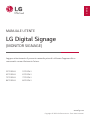 1
1
-
 2
2
-
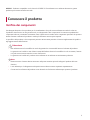 3
3
-
 4
4
-
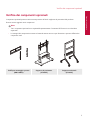 5
5
-
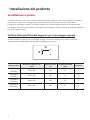 6
6
-
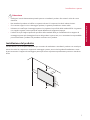 7
7
-
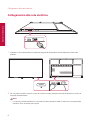 8
8
-
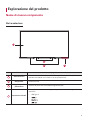 9
9
-
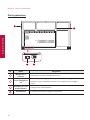 10
10
-
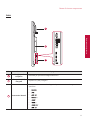 11
11
-
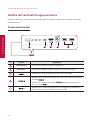 12
12
-
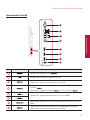 13
13
-
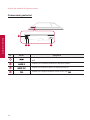 14
14
-
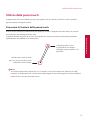 15
15
-
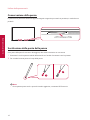 16
16
-
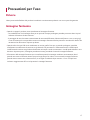 17
17
-
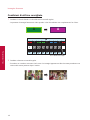 18
18
-
 19
19
-
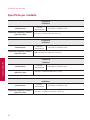 20
20
-
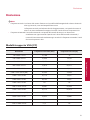 21
21
-
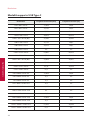 22
22
-
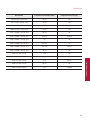 23
23
-
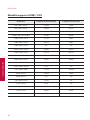 24
24
-
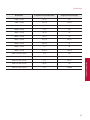 25
25
-
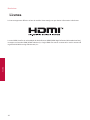 26
26
-
 27
27